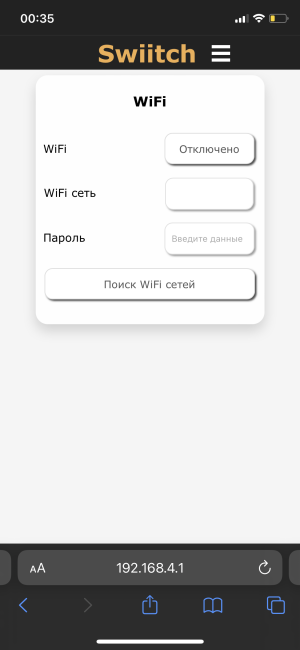Разница между страницами «Файл:Model swiitch home rgb v4.png» и «Первичная настройка WiFi моделей (с прошивкой после 3.828)»
(Различия между страницами)
Перейти к навигации
Перейти к поиску
imported>Swiitch |
imported>Swiitch |
||
| Строка 1: | Строка 1: | ||
| + | Инструкция подходит для моделей на DIN-рейку Swiitch Home Base, Swiitch Home Dimmer, Swiitch Home Thermostat, Swiitch Home RGB, Swiitch Home Safe, а также микромодулей Swiitch Uni Base, Swiitch Uni Dimmer, Swiitch Uni Thermostat, Swiitch Uni RGB, Swiitch Uni Safe, Swiitch Uni Access. <br><br>Подключить питание устройства (смотрите [[Схемы_подключения|Схемы подключения]], [[Подключение_датчиков,_кнопок,_выключателей|Подключение датчиков, кнопок, выключателей]])<br> | ||
| + | * Зарегистрироваться на сайте www.swiitch.ru | ||
| + | * Подключиться к Wi-Fi сети вида «Swiitch_xxxx» с паролем 1234567809<br> | ||
| + | * Если через 30 секунд не появилось окно ввода настроек, открыть в браузере страницу http://192.168.4.1/get_started<br> | ||
| + | [[Файл: Settings_WIFI_Get_Started_1.png |300px|thumb|Настройка]] | ||
| + | |||
| + | |||
| + | * Изменить настройки на этой странице:<br> | ||
| + | ** В разделе «Wi-Fi»:<br> | ||
| + | *** Wi-Fi сеть – ввести название вашей домашней Wi-Fi сети<br> | ||
| + | *** Пароль – ввести пароль от вашей домашней Wi-Fi сети<br> | ||
| + | ** В разделе «Облако»:<br> | ||
| + | *** E-mail – ввести ваш логин, указанный при регистрации на www.swiitch.ru<br> | ||
| + | *** Пароль – ввести ваш пароль, указанный при регистрации<br> | ||
| + | |||
| + | * В поле «Состояние WiFi» и «Облако» должно смениться состояние на «Подключено», после этого появится кнопка «Закончить настройку»<br> | ||
| + | |||
| + | * Если у вас модель Swiitch Uni Safe, то в поле «Режим работы», можно выбрать, с каким датчиком будет работать модуль (охранный датчик, пожарный датчик, датчик протечки воды или датчик утечки газа)<br> | ||
| + | |||
| + | * Если у вас модель Swiitch Uni Safe RF, Swiitch Uni RGB RF, Swiitch Uni Dimmer RF, Swiitch Uni Base RF, то с помощью кнопки «Добавить беспроводное устройство» можно добавить беспроводную клавишу:<br> | ||
| + | ** Нажать кнопку «Добавить беспроводное устройство», начнет мигать индикатор на модуле | ||
| + | ** Нажать и удерживать беспроводную клавишу пока не перестанет мигать индикатор на модуле | ||
| + | |||
| + | * Нажать кнопку «Закончить настройку», на 15 секунд отобразиться информация о системе, и устройство перезагрузится<br> | ||
| + | * После этого в личном кабинете у вас появится новое устройство, которым можно управлять (смотрите [[Интерфейс личного кабинета]]. Также можно установить приложение Swiitch для удобного управления через смартфон ([[Мобильный_интерфейс |Мобильный интерфейс]]) | ||
Версия от 14:10, 20 декабря 2021
Инструкция подходит для моделей на DIN-рейку Swiitch Home Base, Swiitch Home Dimmer, Swiitch Home Thermostat, Swiitch Home RGB, Swiitch Home Safe, а также микромодулей Swiitch Uni Base, Swiitch Uni Dimmer, Swiitch Uni Thermostat, Swiitch Uni RGB, Swiitch Uni Safe, Swiitch Uni Access.
Подключить питание устройства (смотрите Схемы подключения, Подключение датчиков, кнопок, выключателей)
- Зарегистрироваться на сайте www.swiitch.ru
- Подключиться к Wi-Fi сети вида «Swiitch_xxxx» с паролем 1234567809
- Если через 30 секунд не появилось окно ввода настроек, открыть в браузере страницу http://192.168.4.1/get_started
- Изменить настройки на этой странице:
- В разделе «Wi-Fi»:
- Wi-Fi сеть – ввести название вашей домашней Wi-Fi сети
- Пароль – ввести пароль от вашей домашней Wi-Fi сети
- Wi-Fi сеть – ввести название вашей домашней Wi-Fi сети
- В разделе «Облако»:
- E-mail – ввести ваш логин, указанный при регистрации на www.swiitch.ru
- Пароль – ввести ваш пароль, указанный при регистрации
- E-mail – ввести ваш логин, указанный при регистрации на www.swiitch.ru
- В разделе «Wi-Fi»:
- В поле «Состояние WiFi» и «Облако» должно смениться состояние на «Подключено», после этого появится кнопка «Закончить настройку»
- Если у вас модель Swiitch Uni Safe, то в поле «Режим работы», можно выбрать, с каким датчиком будет работать модуль (охранный датчик, пожарный датчик, датчик протечки воды или датчик утечки газа)
- Если у вас модель Swiitch Uni Safe RF, Swiitch Uni RGB RF, Swiitch Uni Dimmer RF, Swiitch Uni Base RF, то с помощью кнопки «Добавить беспроводное устройство» можно добавить беспроводную клавишу:
- Нажать кнопку «Добавить беспроводное устройство», начнет мигать индикатор на модуле
- Нажать и удерживать беспроводную клавишу пока не перестанет мигать индикатор на модуле
- Нажать кнопку «Закончить настройку», на 15 секунд отобразиться информация о системе, и устройство перезагрузится
- После этого в личном кабинете у вас появится новое устройство, которым можно управлять (смотрите Интерфейс личного кабинета. Также можно установить приложение Swiitch для удобного управления через смартфон (Мобильный интерфейс)
История файла
Нажмите на дату/время, чтобы увидеть версию файла от того времени.
| Дата/время | Миниатюра | Размеры | Участник | Примечание | |
|---|---|---|---|---|---|
| текущий | 02:12, 12 февраля 2023 |  | 1000 × 1000 (1 Мб) | Maintenance script (обсуждение | вклад) | == Краткое описание == Importing file |
Вы не можете перезаписать этот файл.
Использование файла
Нет страниц, использующих этот файл.